Cerca allegati in Outlook

Outlook è uno dei programmi di posta elettronica più popolari al mondo. Ha tutte le funzioni che potresti desiderare, ma può creare confusione

Ci sono alcuni motivi per cui un messaggio potrebbe rimanere bloccato nella Posta in uscita di Microsoft Outlook 2019 e 2016. Ecco i problemi e le soluzioni più comuni.
Hai cambiato di recente la password di accesso? Forse Outlook sta ancora lavorando con la vecchia password. Prova a chiudere e riavviare Outlook. Se non funziona, prova a riavviare il computer per ripristinare tutto.
Verifica che il messaggio non sia troppo grande. Dai un'occhiata alla Posta in uscita. Se la dimensione del messaggio è superiore a 5 MB, può rimanere lì per un po' di tempo nel tentativo di inviare. Puoi lasciare che il messaggio rimanga lì e vedere se alla fine va, o provare a ridurre le dimensioni del messaggio. Se hai un allegato, prova a comprimerlo utilizzando WinRAR . Winzip o utilizzando il metodo Windows integrato .
Se vuoi semplicemente arrenderti ed eliminare un messaggio dalla Posta in uscita in modo da poterlo inviare nuovamente, ecco il modo migliore per farlo.
Esci da Outlook o vai alla scheda " Invia / Ricevi " e seleziona " Lavora offline ".
Selezionare " Inizia ", quindi cercare " Posta in uscita " nell'area Inizia ricerca .
Gli elementi nella Posta in uscita dovrebbero apparire nella ricerca. Se desideri visualizzare e copiare il contenuto dell'e-mail prima di eliminarla dalla Posta in uscita, puoi aprirla da qui. Puoi anche eliminarlo facendo clic con il pulsante destro del mouse e selezionando " Elimina ". Alla fine rimuoverà l'articolo dalla Posta in uscita.
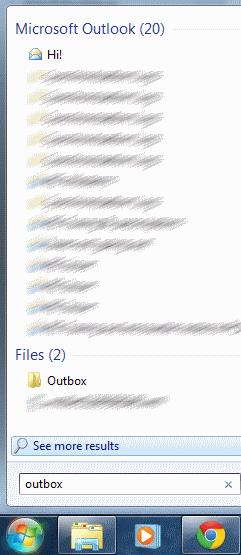
Ora torna sotto " Invia/Ricevi " e seleziona di nuovo " Lavora offline " e riprendi la tua giornata lavorativa. Il messaggio non dovrebbe più essere bloccato nella Posta in uscita in Outlook.
Nota: questi passaggi si basano su MS Outlook 2019 per Windows 10, 8, 7 e Vista.
Outlook è uno dei programmi di posta elettronica più popolari al mondo. Ha tutte le funzioni che potresti desiderare, ma può creare confusione
Soprattutto nelle situazioni di lavoro, dovresti conoscere scorciatoie importanti in Microsoft Outlook in modo da semplificare il tuo lavoro e in modo da poter risolvere qualsiasi attività più velocemente.
La modalità oscura è stata introdotta per Microsoft nel 2016. L'ultima versione di Office offre la possibilità di scegliere una delle due modalità scure disponibili.
Un certo numero di provider di posta elettronica ha iniziato ad adottare l'approccio di applicare filtri alla tua posta elettronica. Alcuni di questi sono piuttosto affidabili come il filtro antispam ma
Sapere come recuperare le note adesive sul tuo computer Windows può essere un vero toccasana. Forse hai cancellato la nota adesiva sbagliata e sai che non lo fai
Un tutorial che mostra come fare in modo che Microsoft PowerPoint 365 esegua automaticamente la presentazione impostando il tempo di avanzamento delle diapositive.
I Set di Stili possono fornire istantaneamente un aspetto curato e coerente a tutto il tuo documento. Ecco come utilizzare i Set di Stili in Word e dove trovarli.
Forza un messaggio sui tuoi file Microsoft Excel per Office 365 che dice Apri come di sola lettura con questa guida.
Ti mostriamo un trucco per esportare facilmente tutti i tuoi contatti di Microsoft Outlook 365 in file vCard.
Scopri come abilitare o disabilitare la visualizzazione delle formule nelle celle di Microsoft Excel.
Scopri come bloccare e sbloccare celle in Microsoft Excel 365 con questo tutorial.
È comune che l
Un tutorial che mostra come importare le diapositive da un altro file di presentazione di Microsoft PowerPoint 365.
Scopri come creare una Macro in Word per facilitare l
Ti mostriamo come abilitare o disabilitare le opzioni del clipboard visibile nelle applicazioni di Microsoft Office 365.









